Advertentie
Dus je computer is geweest langzaam opstarten 6 manieren om langzame opstarttijden in Windows 10 te reparerenAls uw opstarttijd van Windows 10 traag is, bent u niet de enige. We hebben de meest voorkomende oplossingen samengesteld om u te helpen traag opstarten op Windows 10 te verhelpen. Lees verder de laatste tijd? U hebt waarschijnlijk te veel programma's en services die allemaal tegelijk proberen op te starten. Maar u niet alle programma's toegevoegd aan uw startup Hoe de opstartmap van Windows 10 te gebruiken: alles wat u moet wetenMet de opstartmap van Windows 10 kunt u beheren welke programma's bij het opstarten worden uitgevoerd. Hier leest u hoe u de opstartmap kunt vinden en de programma's kunt beheren. Lees verder , dus hoe komen ze daar?
Vaak voegen programma's zichzelf automatisch toe aan het opstarten. Daarom is het een goed idee om op te letten bij het installeren van software en af en toe crapware te verwijderen. Dat gezegd hebbende, niet alle programma's die zichzelf aan het opstarten toevoegen, zijn rommel.
Laat me u enkele van de meest voorkomende toepassingen en services laten zien die u mogelijk automatisch start wanneer u uw computer opstart. Daarnaast bekijken we hoe u ze kunt beheren en hoe u kunt bepalen wat u wel en niet mag opstarten.
Veel voorkomende opstartprogramma's en -services
1. iTunes Helper
Als je een "iDevice" (iPod, iPhone, etc.) hebt, zal dit proces automatisch iTunes starten wanneer het apparaat is verbonden met de computer. Dit is echt een onnodig proces, omdat je iTunes handmatig kunt starten wanneer je wilt, en vooral niet nodig is als je helemaal geen Apple-apparaat hebt.
2. Snelle tijd
Met QuickTime kunt u verschillende mediabestanden afspelen en openen. Het programma is vaak vereist om webcontent, met name video's, te bekijken. Maar waarom moet het 'opstarten'? Kort antwoord: dat is het niet.
3. Apple Push
Apple Push is een meldingsservice die wordt toegevoegd aan het opstarten wanneer andere Apple-software wordt geïnstalleerd. Naar verluidt helpt het uw apparaten te communiceren met iCloud en dergelijke, maar records op forums laten zien dat alle synchronisaties blijven werken wanneer ze bij het opstarten worden uitgeschakeld.
4. Adobe Reader
U kent Adobe Reader waarschijnlijk als de populaire PDF-lezer op uw computer. En desondanks je hebt het echt niet nodig Dit is waarom je Adobe Reader niet nodig hebtAdobe Reader is opgeblazen, traag en aansprakelijk. Kortom, het is niet nodig. Heb je überhaupt een PDF Reader nodig? We laten u zien hoe u PDF-bestanden kunt openen zonder Adobe Reader. Lees verder , en er zijn geweldige alternatieve PDF-lezers De 6 beste PDF-readers voor Windows in 2019De beste PDF-readers kosten geen geld. Lees ons overzicht van feature-rijke PDF-viewers die zelfs Adobe Reader presteren. Lees verder , Adobe Reader is nog steeds het favoriete programma voor velen. Waarom het "nodig" heeft om automatisch op te starten, gaat me echter te boven. Schakel uit.
5. Skype
Skype is een geweldig videochatprogramma - niemand beweert dat. Maar doe jij werkelijk moet het opstarten en inloggen zodra u zich aanmeldt bij Windows? Waarschijnlijk niet.
6. Google Chrome
Wist je dat Google Chrome up-to-date en actueel moet blijven? niet nodig hebben en en zijn andere diensten zoals Google Installer en Google Update om op te starten? Ik heb het opstarten van die applicaties en services uitgeschakeld en Google Chrome blijft bijgewerkt.

7. Spotify Web Helper
Spotify is een geweldige manier om nieuwe muziek te ontdekken en met de nieuwe Spotify-webplayer hoef je deze niet eens te installeren. Als u het echter wel hebt geïnstalleerd, vindt u deze kleine applicatie mogelijk bij het opstarten. Hiermee kan de Spotify-desktopapp eenvoudig met uw browser communiceren, zodat wanneer een Spotify-nummer ergens op internet wordt aangeklikt, het automatisch in de desktopapp wordt geopend. Is die functie echt de extra last van uw opstarttijd waard? Nee.
8. CyberLink YouCam
Als je een webcam hebt, heb je waarschijnlijk CyberLink's YouCam voor je software. Dus 'zij' (de fabrikanten) vinden dat het automatisch zou moeten opstarten. Wat doet het als het opstart? Niets, behalve onnodige processen toevoegen. Schakel uit.
9. Evernote Clipper
Ik ben een groot voorstander van Evernote en de Web Clipper is geweldig. Dat gezegd hebbende, het heeft me altijd in de war gebracht waarom het aan het opstarten wordt toegevoegd. Ik heb het uitgeschakeld en gebruik de Web Clipper dagelijks, zo niet elk uur, en heb er nooit problemen mee gehad om het niet goed te knippen.
10. Microsoft Office
Microsoft Office is de meest bekende kantoorsuite die er is Leer Microsoft Office met deze 20 online tutorials, video's en cursussenVoor beginners die Microsoft Office-toepassingsvaardigheden willen leren, zal deze grote lijst met leermiddelen u naar nieuwe hoogten brengen. Lees verder . Maar wat heb je eraan als je start? Als je het uitschakelt, kun je dan nog steeds bestanden openen? Ja. Kunt u een van de programma's handmatig starten? Ja. Zijn er ieder functies waar u geen gebruik van kunt maken? Nee. Het opstarten ervan is slechts een belasting voor uw systeem.
Houd er rekening mee dat dit voor iedereen geldt alternatieve kantoorsuites De 7 beste gratis alternatieven voor Microsoft OfficeMicrosoft Office is de koning van kantoorsuites, maar dat betekent niet dat het de juiste voor u is. Hier zijn enkele andere kantoorsuites die u misschien beter vindt! Lees verder ook.
Uw opstartprogramma's en services beheren

Zoals vermeld in een artikel op hoe u Windows sneller kunt opstarten Hoe u Windows sneller kunt opstarten dan ooit tevorenEen... twee... drie... hoeveel minuten duurt het voordat uw computer opstart? Hopelijk niet meer dan drie, maar het zou me niet verbazen als je zei dat het die tijd overtrof. Het punt is, onze ... Lees verder , Systeemconfiguratie (Windows 7-versie hierboven afgebeeld) is een geweldige lokale tool om te gebruiken voor het beheren van opstarttoepassingen en services. U kunt het starten door "MSConfig" in het zoekvak van het Startmenu van Windows in te typen.
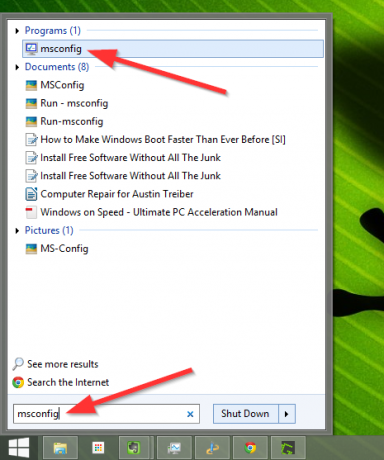
Als je Windows 8 hebt en geen programma zoals Classic Shell hebt om een traditioneel startmenu terug te krijgen, druk je gewoon op Windows-toets+ R om de Rennen box en typen in MSConfig geeft hetzelfde effect.
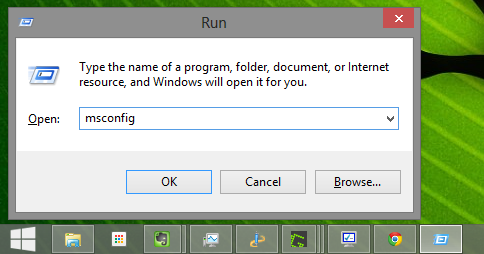
Als gebruiker van Windows 8 zult u ook merken dat de Opstarten tabblad in de systeemconfiguratie vermeldt niet langer de opstarttoepassingen. In plaats daarvan is er een link die je naar de Opstarten tabblad in de Taakbeheer, die u ook kunt bereiken door met de rechtermuisknop te klikken op de Windows-taakbalk (hieronder afgebeeld) of met de sneltoetscombinatie: Ctrl + Shift + Esc.

Zodra u de Opstarten tabblad, kunt u de items sorteren op naam, uitgever, status (ingeschakeld / uitgeschakeld) en opstartimpact (hoog, gemiddeld, laag).
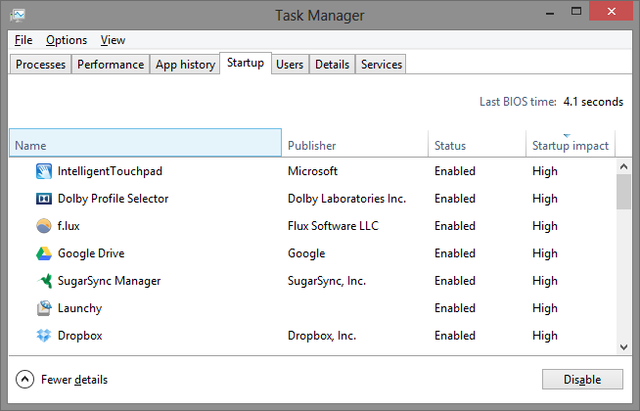
Het lijkt erop dat om te voorkomen dat services worden opgestart, u ze nog steeds moet uitschakelen in Systeemconfiguratie, als ze stoppen in de Taakbeheer, stopt ze alleen op dat moment en ze zullen opnieuw starten wanneer het systeem herstart.

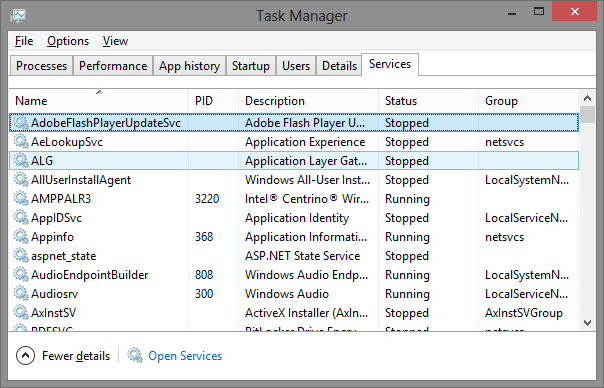
Te houden of niet te houden
Deze lijst is niet alleen beperkt tot 10 applicaties en services die u moet verwijderen. Mogelijk hebt u meer of minder, afhankelijk van de programma's die u heeft. Steam, de populaire spelsoftware, is bijvoorbeeld een ander programma dat perfect kan werken zonder dat het aan het opstarten van het systeem hoeft te worden toegevoegd. Er is er ook genoeg bloatware die u kunt verwijderen in Windows 10 Bloatware eenvoudig verwijderen uit Windows 10Windows 10 wordt geleverd met een eigen set vooraf geïnstalleerde apps. Laten we eens kijken naar de methoden die u kunt gebruiken om de bloatware op uw pc te verwijderen en Windows 10 te debloaten. Lees verder .
Suggesties voor wat jij Moet Sta toe om op te starten
De uitdaging is om te bepalen welke programma's en services buiten de in dit artikel genoemde programma's bij het opstarten moeten worden in- of uitgeschakeld. Hieronder volgen enkele richtlijnen:
- Laat alles wat met uw antivirus in verband staat (bijv. Avast, Avira, enz.)
- Services en applicaties voor audio, draadloos, touchpads (voor laptops) mogen niet worden uitgeschakeld
- Wees voorzichtig met het uitschakelen van Microsoft-services - weet precies wat u doet
- Toepassingen en services voor Intel en AMD moeten over het algemeen ingeschakeld blijven
- Cloudsynchronisatieprogramma's zoals Dropbox, SugarSync, Google Drive, etc. zou moeten opstarten
- Alles wat u automatisch wilt uitvoeren, zonder uw toestemming (denk aan: "instellen en vergeten")
Ben je benieuwd naar enkele programma's die je moet opstarten, afgezien van de hierboven genoemde typen? Het is echt aan de voorkeur van de gebruiker, maar voorbeelden van degenen die ik toesta om op te starten zijn Launchy, F.lux en af en toe Flutter and Everything. Houd er rekening mee dat u zo min mogelijk wilt opstarten, maar u wilt ook profiteren van het vermogen van uw computer om verschillende programma's te starten zonder dat u dit handmatig hoeft te doen.
Websites om een programma te helpen evalueren
Vanwege constante veranderingen in technologie kan men niet vertrouwen op een enkel artikel om te bepalen wat alle niet-essentiële opstartitems zijn. Zelfs met gegeven richtlijnen is een dienst of programma soms onherkenbaar of vaag in de beschrijving. Daarvoor moet u zich wenden tot websites met een database met applicaties en services, die laten zien wat ze zijn, wie ze maakt en of ze nodig zijn om uw computer goed te laten werken. Hieronder vindt u een lijst met aanbevolen websites:
- Moet ik het blokkeren?
- BleepingComputer.com - Database met opstartprogramma's
- Glarysoft - Opstarttoepassingen
- Malwarebytes ’Forum - Onnodige startups
- Pacman's Portal - Windows Startup Programs Database
- PC Pitstop - Process Library
- Black Viper's Windows 7 Service Pack 1 Service-configuraties
Handige programma's voor het verwijderen van onnodige programma's
Naast alle informatie in dit artikel en in de daaraan gekoppelde, zijn er ook programma's die u kunnen helpen het belang van opstarttoepassingen en services te beoordelen. We hebben programma's behandeld zoals Soluto of AutoRuns. Een ander programma dat hierbij kan helpen is StartUpLITE van Malwarebytes.
Conclusie en disclaimer
Het is erg belangrijk om te begrijpen dat er risico's zijn bij het verwijderen van services en programma's vanaf het opstarten. Hoewel velen niet nodig zijn, zijn er vele andere. Als u iets belangrijks voor het opstarten van uw computer verwijdert, kunnen er negatieve gevolgen zijn. Ik kan het belang dat u weet niet genoeg herhalen precies wat u kunt verwachten bij het verwijderen van elke service en elk programma.
Dat gezegd hebbende, wat nog meer onnodige processen en diensten Windows 10 versnellen van opstarten tot afsluitenRegisteraanpassingen en onheilspellende schoonmakers repareren zelden een langzame computer. We hebben een lijst samengesteld met beproefde methoden die uw Windows 10-computer een onmiddellijke prestatieverbetering zullen geven. Lees verder worden vaak gevonden bij het opstarten? Heb je tips voor hoe je onderscheid kunt maken tussen "noodzakelijk" en "onnodig"? We horen graag uw mening, tips en advies.
Afbeelding tegoed: Microsoft Logo Ms Business Windows via Pixabay
Aaron is afgestudeerd als dierenartsassistent, met zijn voornaamste interesses in natuur en technologie. Hij geniet van het verkennen van het buitenleven en fotografie. Als hij niet door de interwebs schrijft of zich overgeeft aan technologische bevindingen, kan hij op zijn fiets de berghelling af bombarderen. Lees meer over Aaron op zijn persoonlijke website.